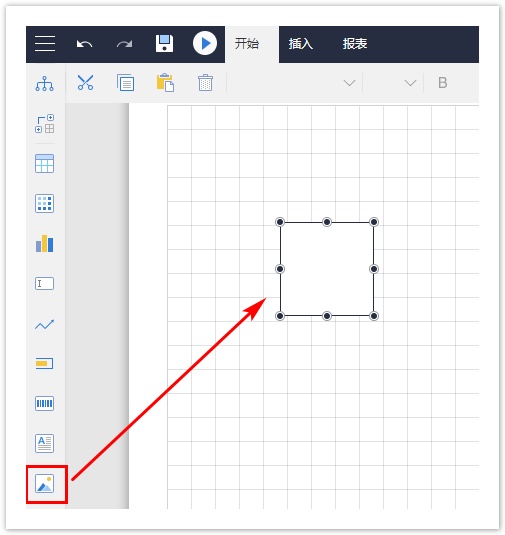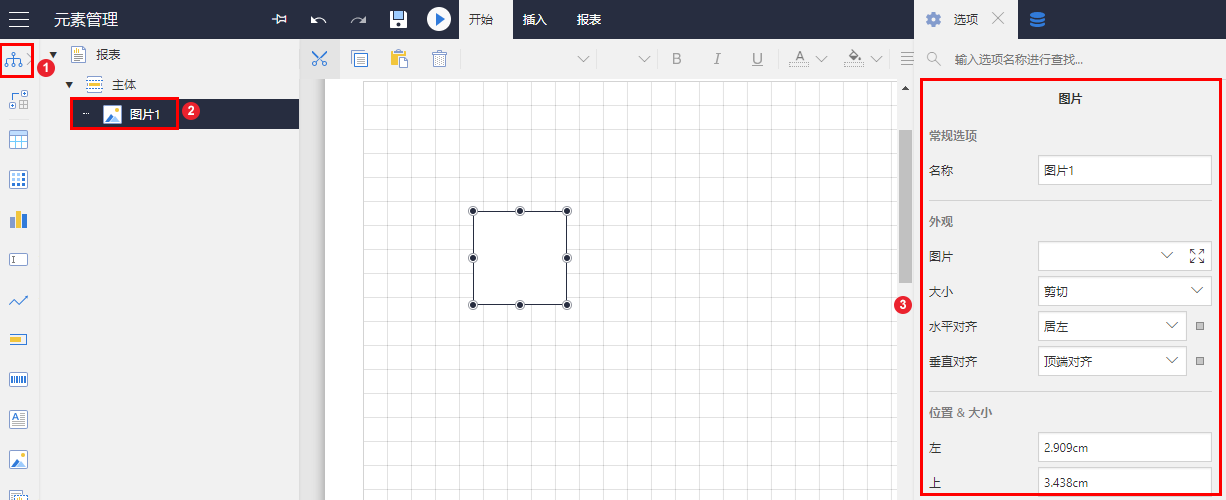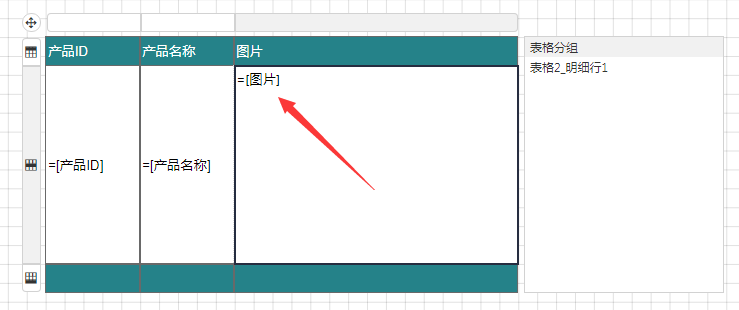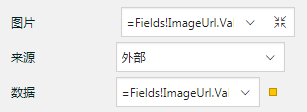图片控件用于在报表中展示图片资源。图片资源可以是外部图片文件、数据库Image字段或嵌入式图像资源。
本节介绍图片的常用设置及操作方法。
操作步骤
在工具箱中,选中图片,将其拖放到设计区。
图片选项设置。单击工具箱顶部的“元素管理”,选中图片名(如“图片1”),或直接选中整个图片,进行图片选项设置,如下图所示。
具体选项见下表。
选项组 | 选项名称 | 说明 |
|---|---|---|
| 常规选项 | 名称 | 设置当前图片的名称,如“图片1”。 |
| 外观 | 图片 | 设置图片,单击下拉箭头可选择共享图片、内嵌图片和数据库图片,单击设置图片来源、数据及格式。 其中: 图片来源有三种: 外部:指外部图片文件,使用外部文件作为图片来源时,需要先在系统管理门户(http://localhost:8080/admin)的【图片管理】模块中上传到报表服务器上。已经上传的图片资源成为共享图片资源,可供多个报表使用。 内嵌:此选项是为兼容旧版本报表保留。 数据库:指数据库Image类型的字段值。报表系统可自动将二进制的图片内容展示在报表中。 |
| 大小 | 设置图片的大小,可设置自动、缩放、等比例缩放、剪切。 | |
| 水平对齐 | 设置水平对齐,可选择居左、居中或居右。 | |
| 垂直对齐 | 设置垂直对齐,可选择顶端对齐、垂直居中或底端对齐。 | |
| 位置&大小 | 左 | 设置图片左上角的横向位置。 |
| 上 | 设置图片左上角的竖向位置。 | |
| 宽度 | 设置图片的总宽度。 | |
| 高度 | 设置图片的总高度。 | |
| 页面布局 | 内部间距 | 设置图片内部的间距,可以单击分别设置四个方向的间距。 |
下面是一个使用数据库字段作为图片来源的示例。
数据库中有一个Image类型的字段,字段名为【图片】,字段值内容就是产品图片。
拖放一个表格,前两列分别绑定【产品ID】和【产品名称】字段之后,将一个图片控件拖放到表格第三列的明细单元格中,再绑定数据集的【图片】字段,如下图:
报表展示效果如下图:
如果数据库字段类型为字符型,内容为图片的URL,那么可以将图片【来源】选为【外部】、【数据】设置为图片URL字段,如:=Fields!ImageUrl.Value。如下图: